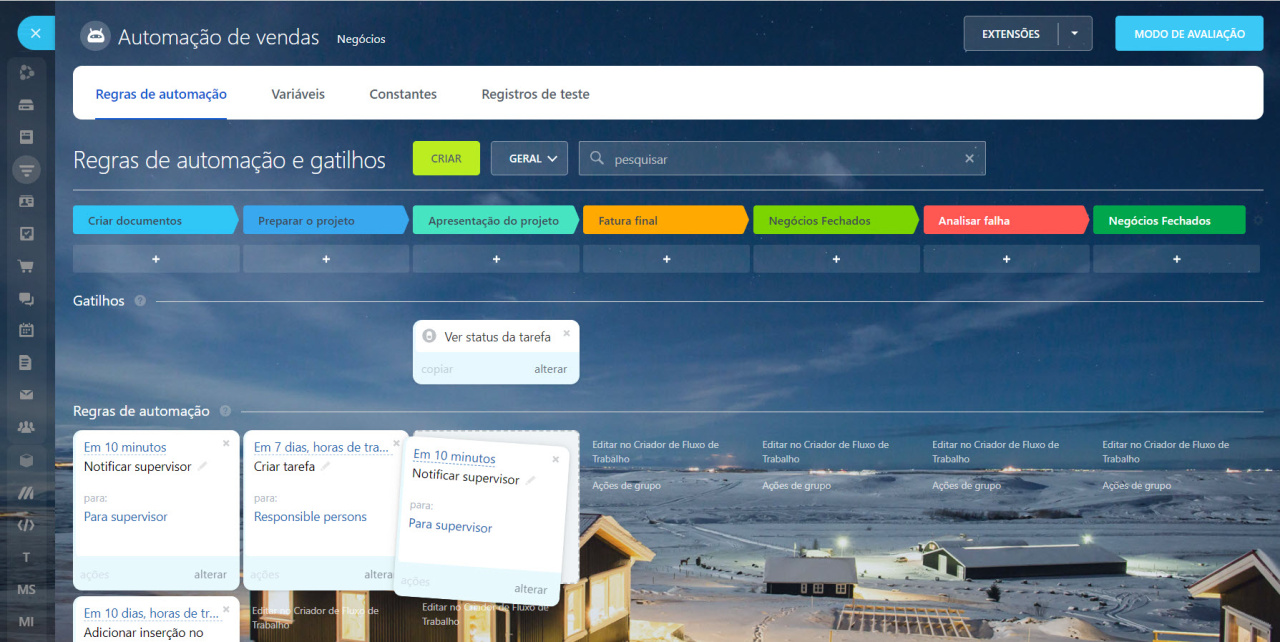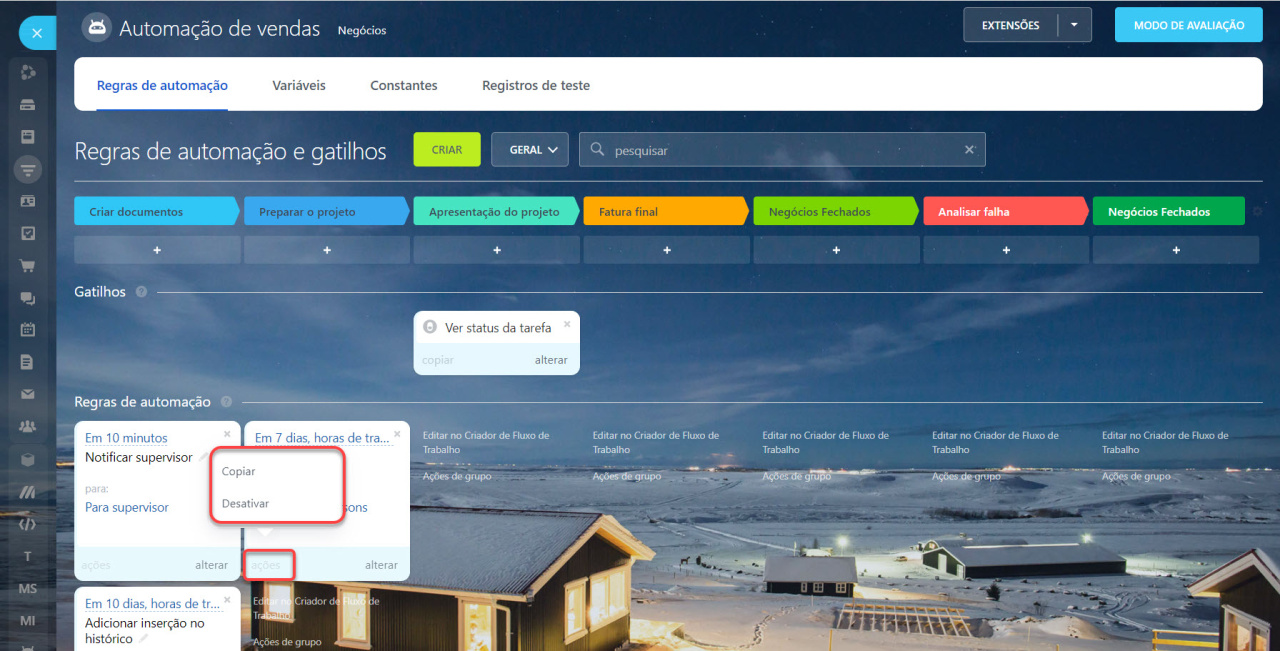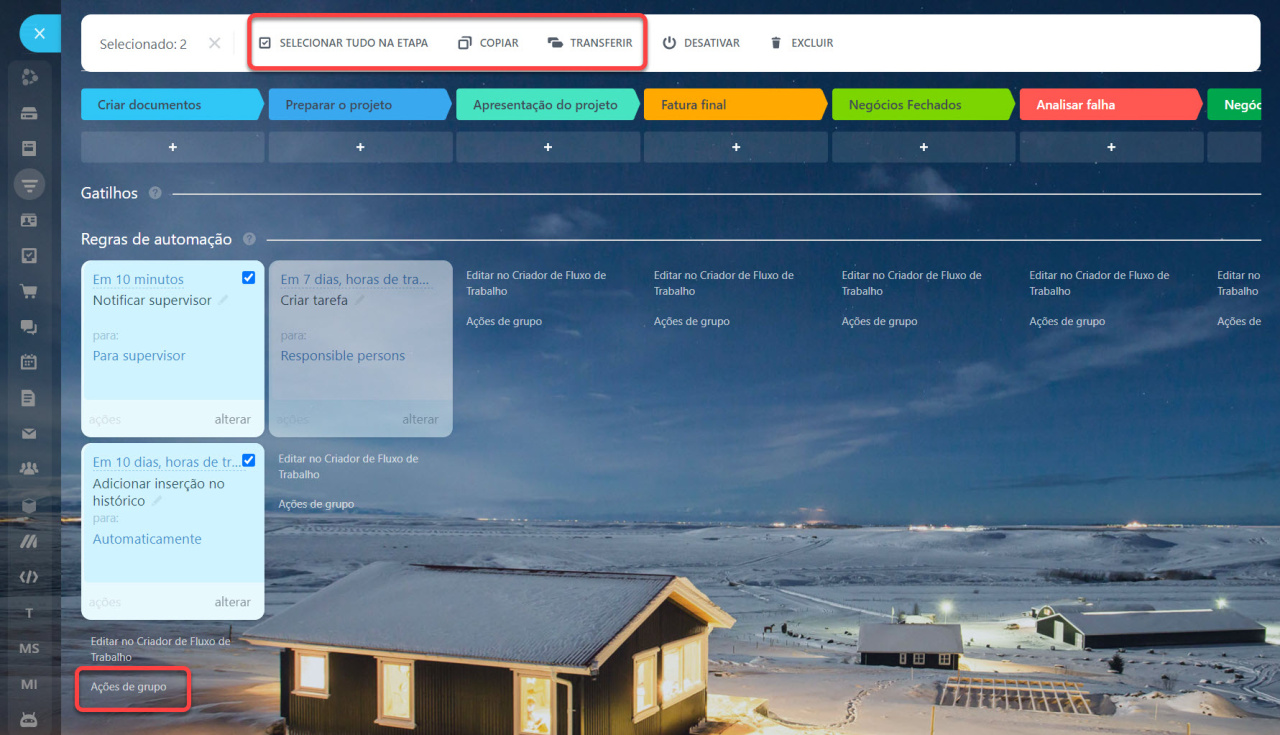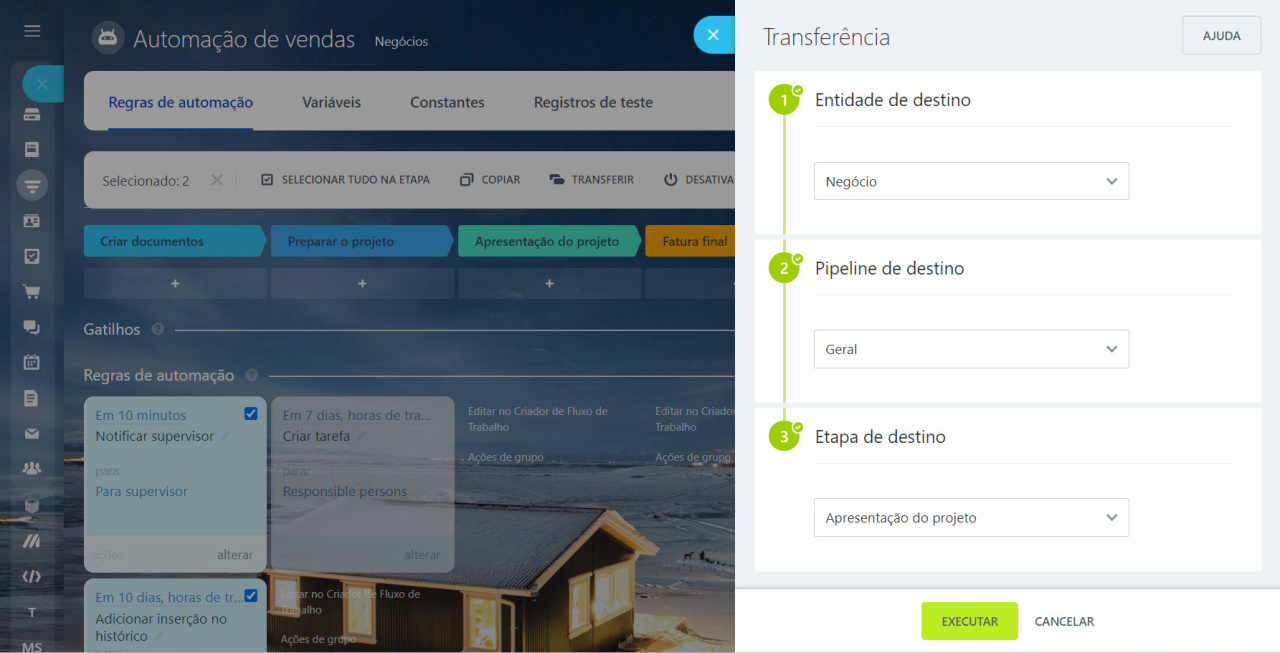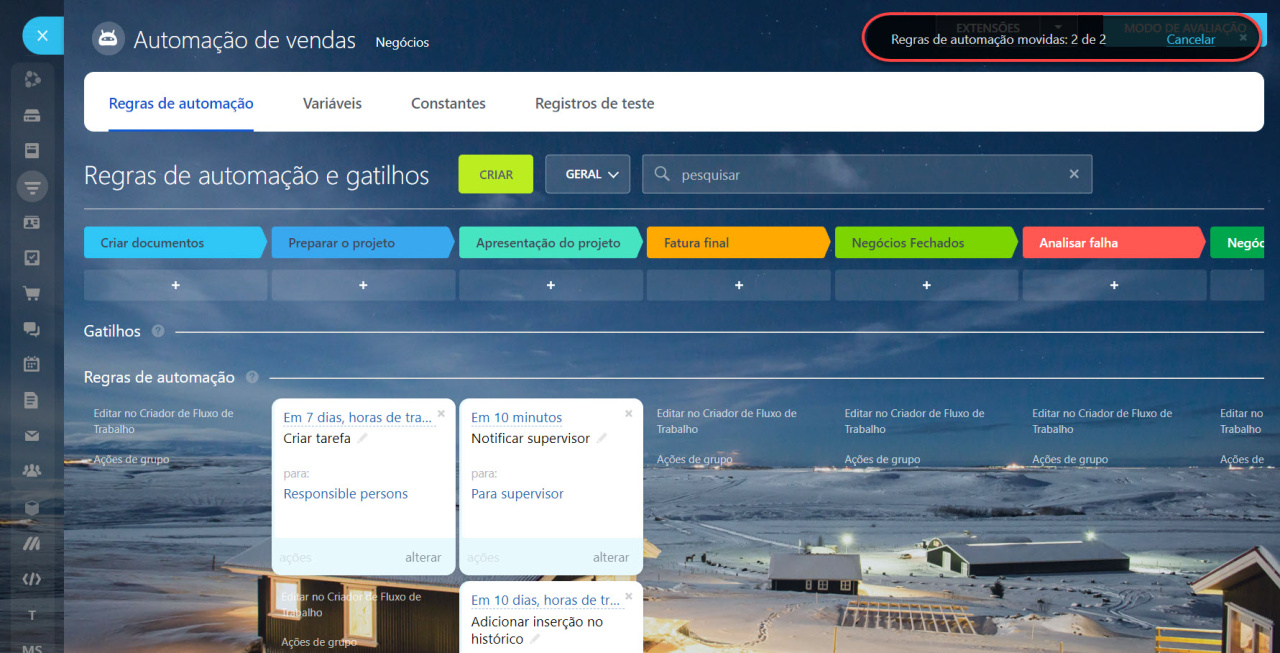Caso a empresa tenha um novo direcionamento com processos semelhantes, não há necessidade de configurar novamente os regras de automação. Transfira ou copie-as e não perca tempo reconfigurando-as.
Você pode transferir e copiar as regras de automação em etapas, pipelines e elementos de CRM. Se o departamento de vendas possui uma regra de automação que informa o recebimento do pagamento de um cliente, ela também pode ser útil em outros departamentos, como na contabilidade ou na entrega. Copie as regras de automação e os funcionários serão notificados imediatamente.
No entanto, existem algumas limitações:
- Essas ações podem ser realizadas apenas no CRM.
- Você só pode copiar ou transferir as regras de automação por estágio.
- Não é possível copiar ou mover regras de automação sem salvá-las previamente.
Neste artigo vamos descrever algumas opções para copiar e transferir uma ou mais regras de automação.
Menu de ações para regras de automação
Abra o CRM e clique em Negócios e no ícone do robô à direita em Automação. Para alterar o estágio da regra de automação, clique e arraste-a para a coluna apropriada.
Para copiar uma regra de automação, clique na que deseja e a seguir, clique em Ações > Copiar. Assim, a nova regra será exibida no mesmo estágio.
Menu de ações em grupo
No estágio desejado, clique em Ações de grupo > Selecionar tudo na etapa e selecione uma ação: Copiar ou Mover.
Uma janela será aberta solicitando que você selecione uma entidade, um pipeline e uma etapa de destino. Especifique onde adicionar ou copiar as regras de automação e clique em Executar.
Uma notificação será visualizada no canto superior direito indicando quantas regras de automação foram copiadas ou transferidas. Se você notar que cometeu um erro, clique em Cancelar e as regras vão retornar às suas posições originais.
Você pode utilizar as regras de automação sem configurações adicionais, após transferir ou copiá-las, pois elas estarão prontas para uso.
Destaques
- No CRM, é possível transferir ou copiar regras de automação entre etapas e elementos do CRM.
- Para alterar o estágio da regra de automação, segure-o e arraste-o para a coluna apropriada. Para copiar uma regra de automação, clique em Ações > Copiar.
- Utilizando o Menu de ações de grupo, você pode copiar e trnsferir várias regras de automação de uma vez.
- O botão Cancelar vai retornar as regras de automação às configurações anteriores.
Artigos recomendados: